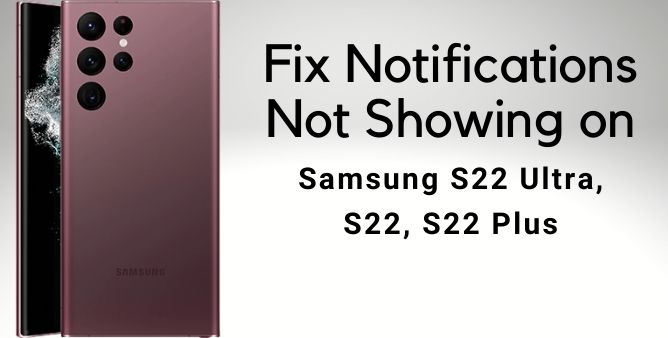
Le notifiche sono la parte più importante dello smartphone nella vita di tutti i giorni. Sono quasi la soluzione per raggiungere le cose più importanti per connettersi con le persone in un momento prestabilito. Senza di esse, lo smartphone diventa inutile perché si rischia di non ricevere l'audio di chiamate, e-mail e altro sul Samsung S22.
Se avete problemi di assenza di suono sul Samsung S22 con applicazioni come messaggi, telefono o qualsiasi altra applicazione, continuate a leggere l'articolo perché abbiamo indicato i passaggi efficaci per risolvere il problema.
Cosa fare quando le notifiche su Samsung S22, S22 Plus, S22 Ultra non funzionano? Ecco come risolvere il problema
Controllare le impostazioni di notifica
Samsung ci permette di attivare e disattivare le notifiche per tutte le app con un solo tocco o di controllare le notifiche a seconda dell'applicazione. In primo luogo, prima di passare a qualsiasi altra conclusione, assicuratevi di controllare le notifiche.
- Passare alla sezione Impostazioni app.
- Rubinetto Notifiche .
- Abilita le notifiche .
Disattivare la modalità DND
Esistono diverse funzioni di comfort, ma ogni cosa in questo mondo ha dei pro e dei contro, come ad esempio la modalità DND. Questa funzione è utile durante il sonno notturno, ma se rimane attivata al mattino, sicuramente il suono delle notifiche del Samsung S22 non funzionerà. Questa funzione trascura completamente le notifiche e gli squilli delle chiamate.dispositivo.
- Andare a Impostazioni .
- Colpire il Notifiche .
- Selezionare Non disturbare e toccare la levetta per disabilitare.
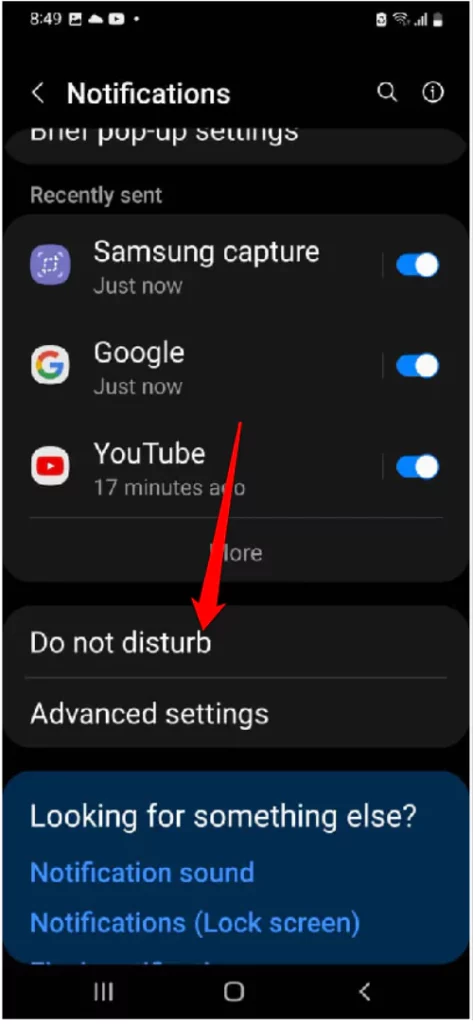
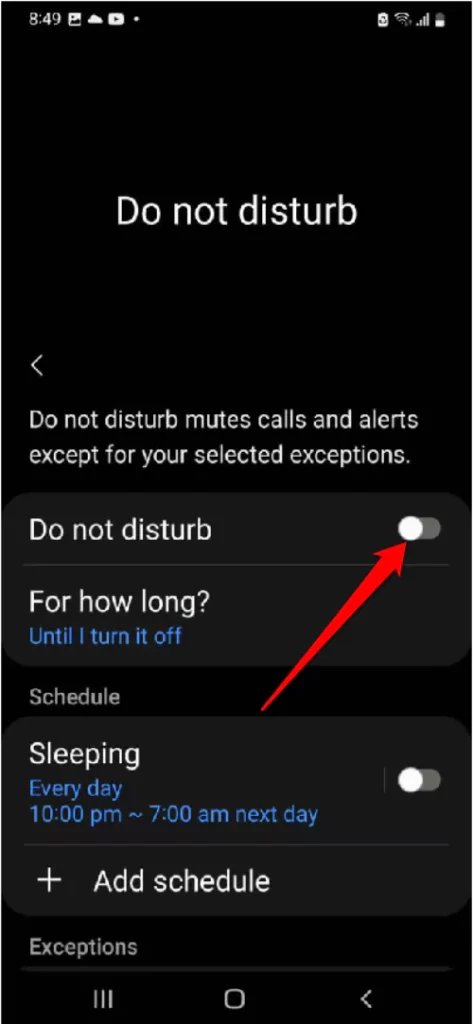
Fortunatamente il sistema di non disturbare è dotato di una funzione più avanzata, nota come aspettativa, che consente di ricevere funzioni particolari o desiderate come chiamate, messaggi e altro ancora.
Disattivare la modalità di risparmio energetico
Proprio come il DND, la modalità di risparmio energetico aiuta ad aumentare la durata della batteria del dispositivo non consentendo l'utilizzo della rete, l'esecuzione di applicazioni in background e altro ancora, che purtroppo degradano le prestazioni sia del dispositivo che dell'applicazione. E sicuramente si verificheranno problemi come la notifica di messaggi Samsung S22 ultra non funzionante. Quindi verificate se questa funzione è disabilitata sul vostroSe è attivo, è sufficiente disabilitarlo.
- Andare a Impostazioni .
- Colpire Cura della batteria e del dispositivo > Batteria .

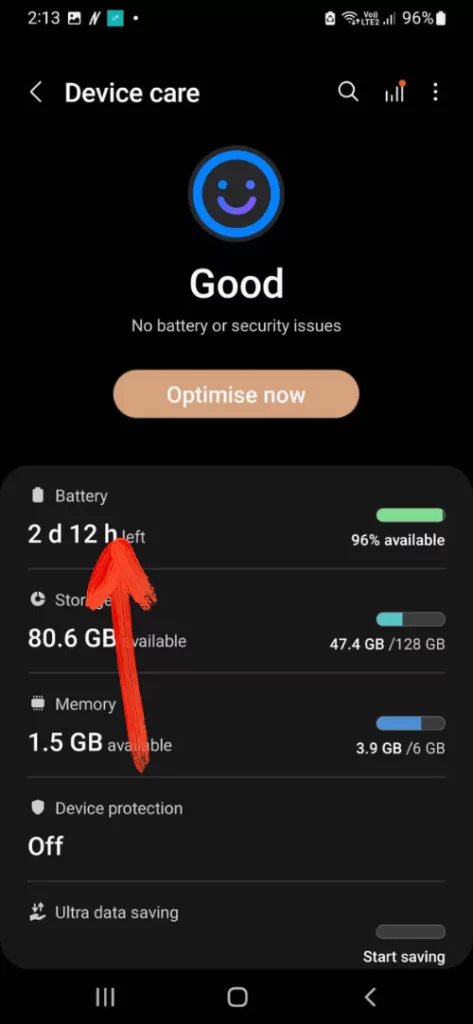
- Selezionare la voce Modalità di risparmio energetico e spegnere l'interruttore accanto.
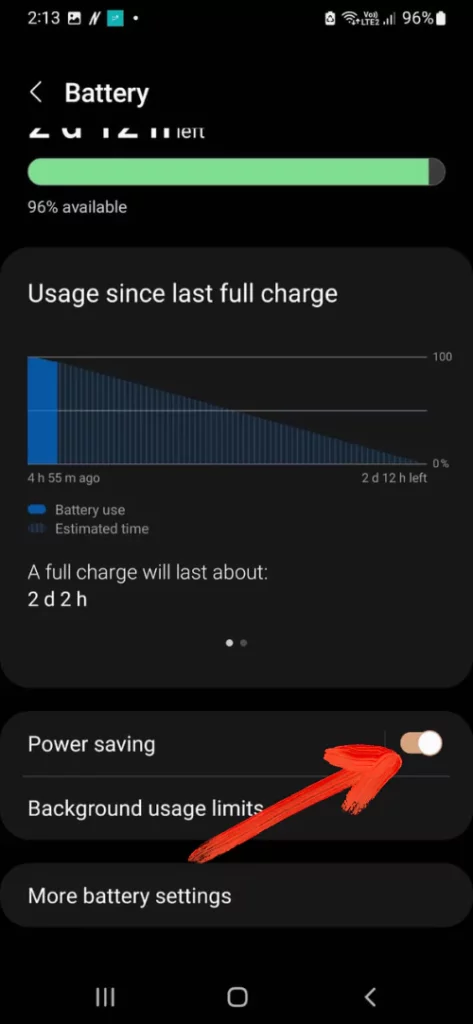
Disattivare la modalità Risparmio dati
La modalità Risparmio dati è piuttosto utile quando si è a corto di dati mobili. Tuttavia, per risparmiare dati limita alcune attività che possono includere le notifiche push. Pertanto, se le notifiche non funzionano per WhatsApp, Instagram, Gmail o qualsiasi altra app su Samsung S22 Ultra, S22, S22 Plus, tenere la modalità Risparmio dati disattivata.
- Vai al sito Impostazioni app.
- Rubinetto Connessioni > Utilizzo dei dati .

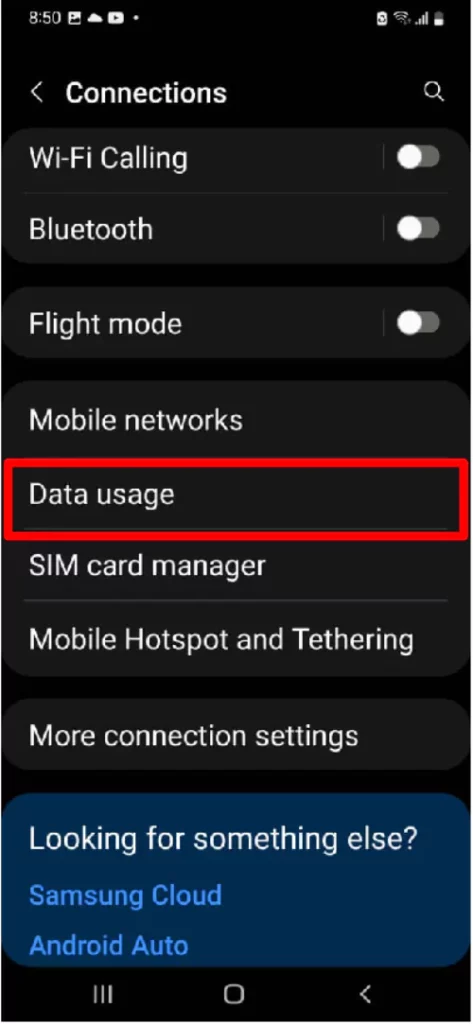
- Selezionare Salvataggio dati > Disattivare la modalità Risparmio dati .
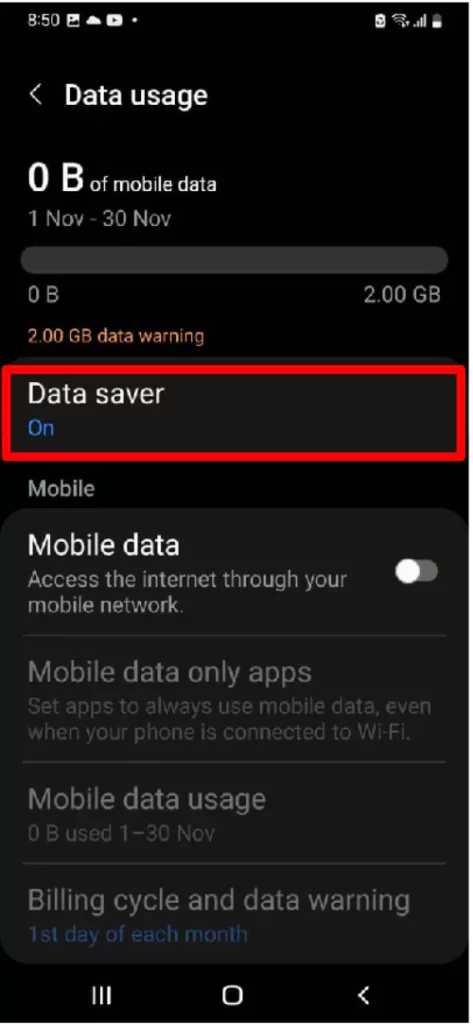
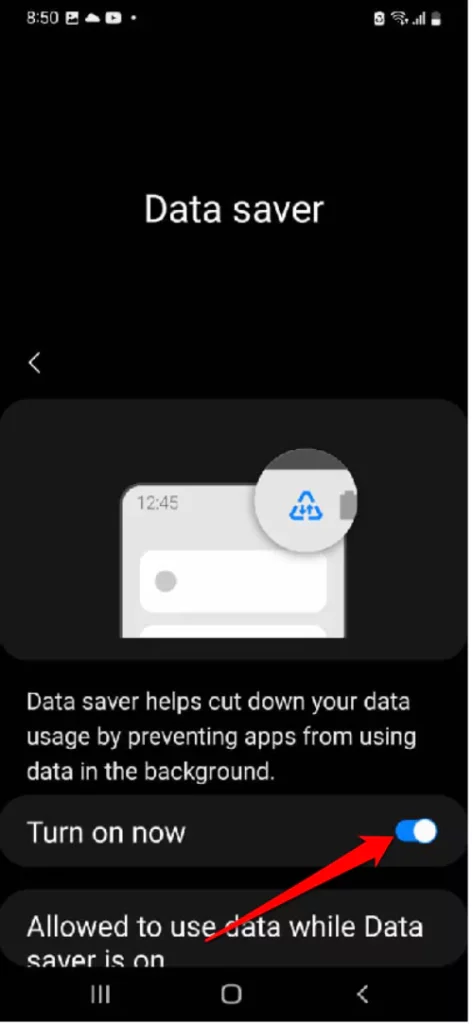
Attivare la modalità audio
Saprete che quando il vostro dispositivo è in modalità vibrazione, non emette alcun suono quando riceve una notifica. È quindi vostro dovere verificare che l'audio del vostro dispositivo non sia in modalità vibrazione.
- Passare alla sezione Suono e vibrazioni.
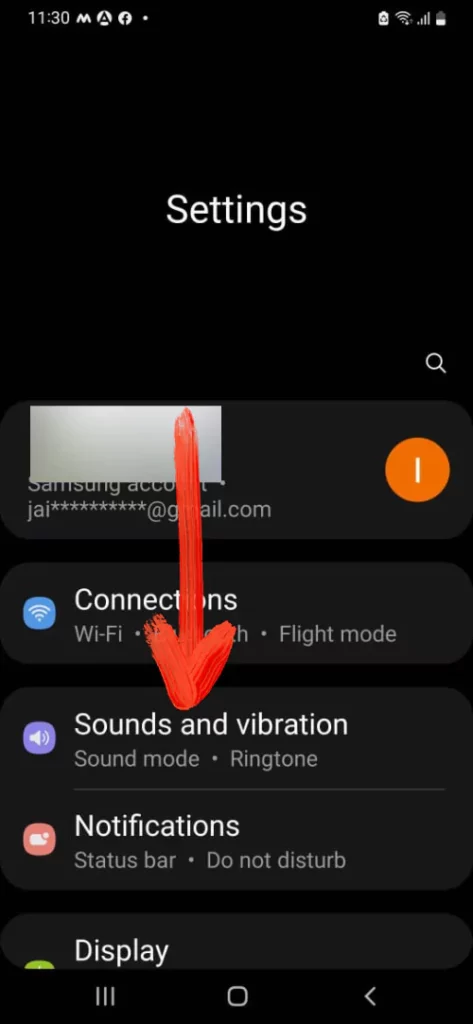
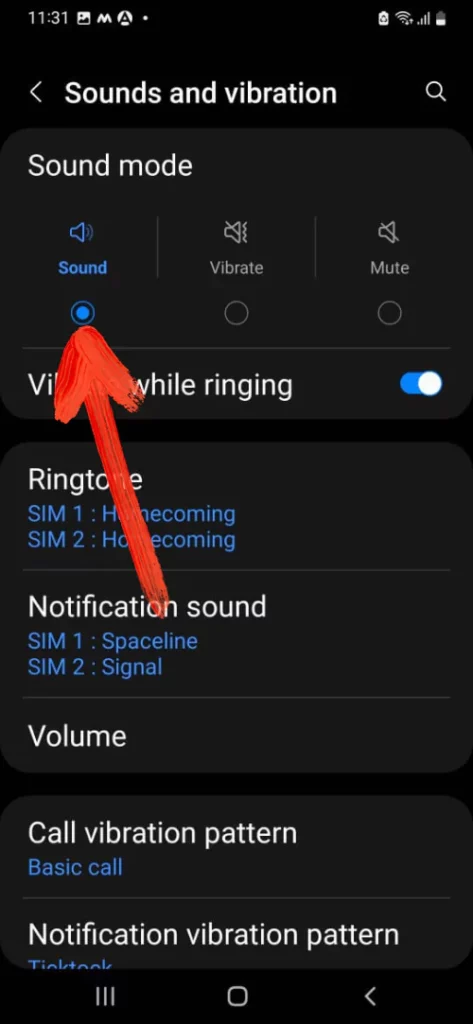
- Colpire il Suono Simbolo e verificare se la modalità di vibrazione non è abilitata.
Personalizzare le impostazioni del volume
A differenza della modalità vibrazione, se il volume del dispositivo è basso non si sentirà il suono della notifica. In questo caso, è sufficiente aumentare il volume del dispositivo e verificare perché la notifica non viene visualizzata sul Samsung S22 plus.
- Dirigetevi verso Impostazioni > Suono e vibrazioni .
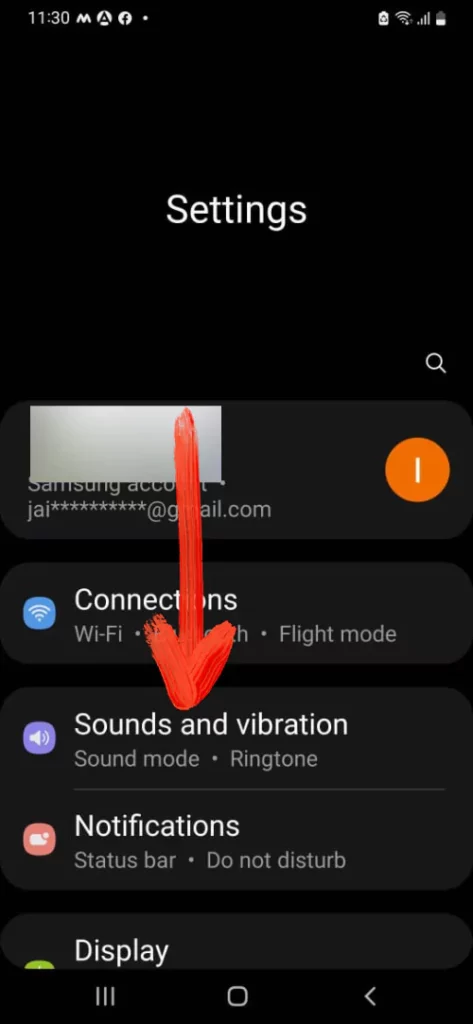
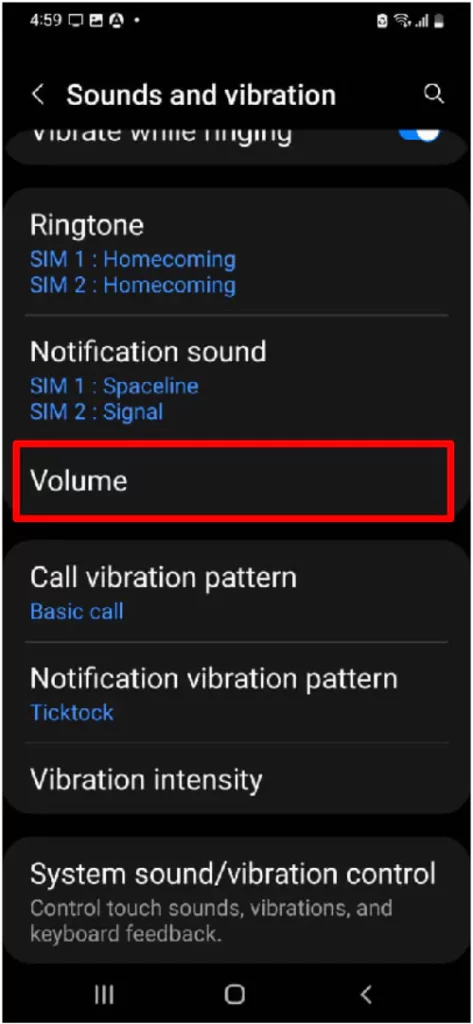
- Scegliere il Volume . e dalla schermata successiva, configurare il suono di conseguenza.
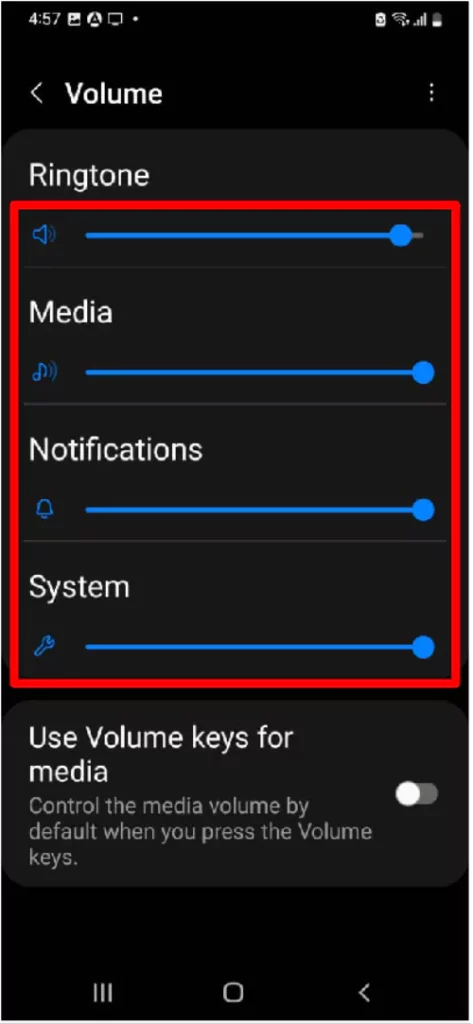
Abilitare le notifiche dell'app
Se avete riscontrato che le notifiche non vengono visualizzate solo da una particolare applicazione, allora potrebbe essere dovuto al fatto che avete bloccato le notifiche da quell'applicazione. Verificate che le impostazioni delle notifiche dell'applicazione siano abilitate, se sono negate, attivatele immediatamente.
- Passare alla sezione Impostazioni .
- Colpire Notifiche .
- Colpire Vedi tutti .
- Scegliere il Menu a discesa presente in alto per presentare tutte le applicazioni.
- Guardate l'app che volete ricevere la notifica, se è disattivata toccate semplicemente la levetta presente accanto ad essa.
Rimuovere l'app dal sonno
Per risparmiare la batteria, Samsung stessa mette le app in modalità di sospensione se non vengono utilizzate per un po' di tempo. Una volta che l'app viene messa in modalità di sospensione, è possibile che non si ricevano notifiche. Rimuovere le app dalla modalità di sospensione.
- Aperto Cura della batteria e del dispositivo dal Impostazioni app.
- Selezionare Limiti di utilizzo dello sfondo .

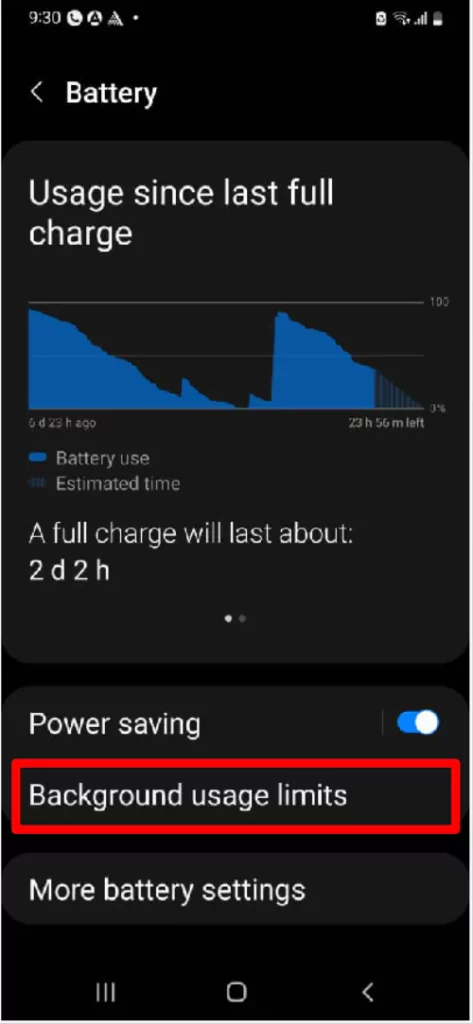
3. Disattivare Mettere a riposo le app inutilizzate .
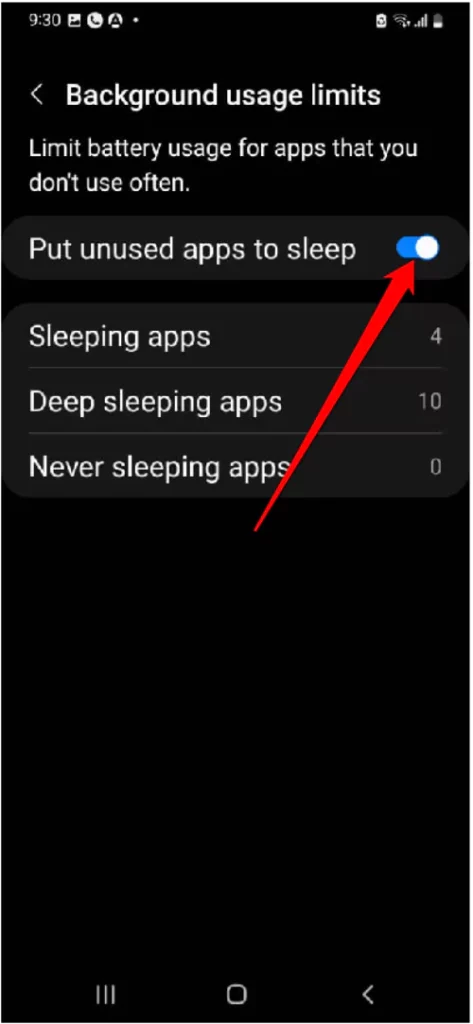
Reimpostare i permessi dell'app
Le notifiche non funzionano ancora su Samsung? Ecco come controllare i permessi delle app su Samsung S22 Ultra, S22, S22 Plus.
- Lancio Impostazioni app.
- Vai a Applicazioni .
- Individuare l'applicazione per la quale le notifiche non funzionano e toccarla.
- Rubinetto Permessi .
- Abilitare tutti i permessi per quella particolare applicazione.
Aggiornare le applicazioni e il telefono
Le notifiche di Samsung S22 Ultra non funzionano? L'incompatibilità tra le applicazioni e i sistemi porta a diversi problemi sconosciuti che non si possono immaginare. È consigliabile mantenere aggiornate tutte le applicazioni e il sistema.
Per aggiornare il telefono Samsung: Aprire Impostazioni app> Aggiornamento software > Scaricare e installare .
Per aggiornare le applicazioni: Aprire Google Play Toccare Icona Profilo > Gestione di app e dispositivi > selezionare tutte le applicazioni e aggiornarle .
Cancellare la cache dell'app
Un'altra soluzione alternativa per risolvere il problema delle notifiche delle app non funzionanti su Samsung S22, S22 Ultra o S22 Plus consiste nel cancellare la cache dell'app in questione da cui non si ricevono le notifiche.
Non preoccupatevi, non cancellerà i vostri dati personali, si tratta solo di una cache dell'applicazione, ovvero di file generati dal sistema per supportare le prestazioni dell'applicazione.
- Vai al sito Impostazioni app.
- Rubinetto Applicazioni .
- Trovate e toccate l'applicazione per la quale le notifiche non funzionano.
- Selezionare Immagazzinamento .
- Rubinetto Cancella la cache .
Ripristino di tutte le impostazioni
Questa funzione è abbastanza efficace in quanto riporta il dispositivo alle impostazioni predefinite. Poiché ci sono molti casi di tocchi accidentali, la funzione blocca il regolare funzionamento delle notifiche e fa sì che le notifiche di Android 11 non funzionino sui telefoni Samsung.
- Dirigetevi verso il Impostazioni .
- Colpire su Direzione generale .
- Toccare il pulsante Reset .

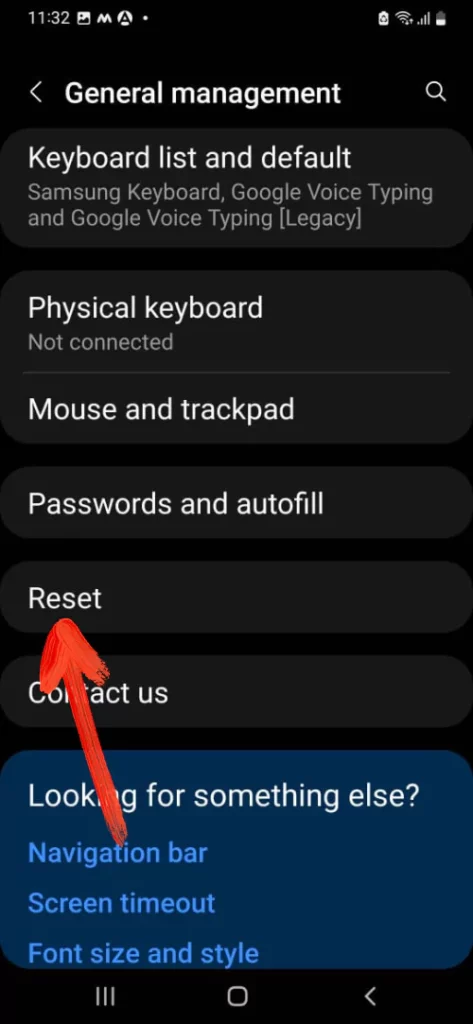
- Scegliere Ripristino di tutte le impostazioni Toccare il tasto Icona Reset .
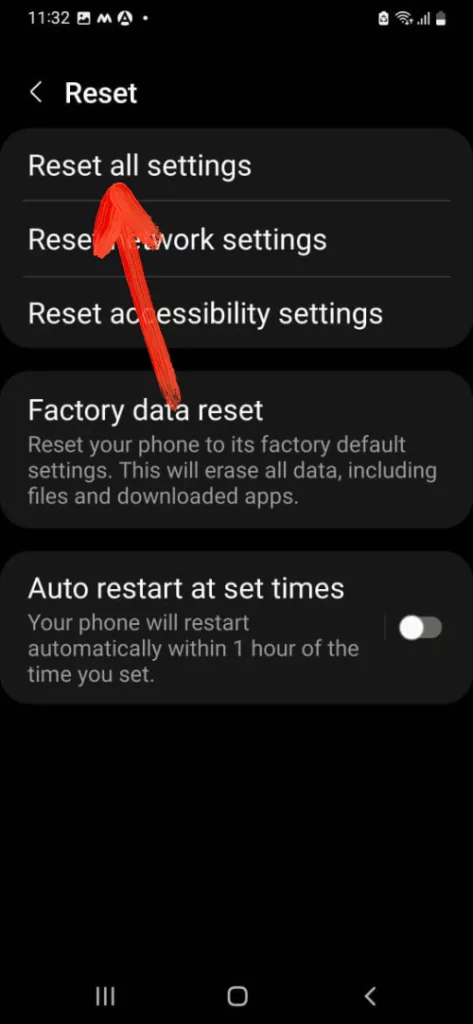
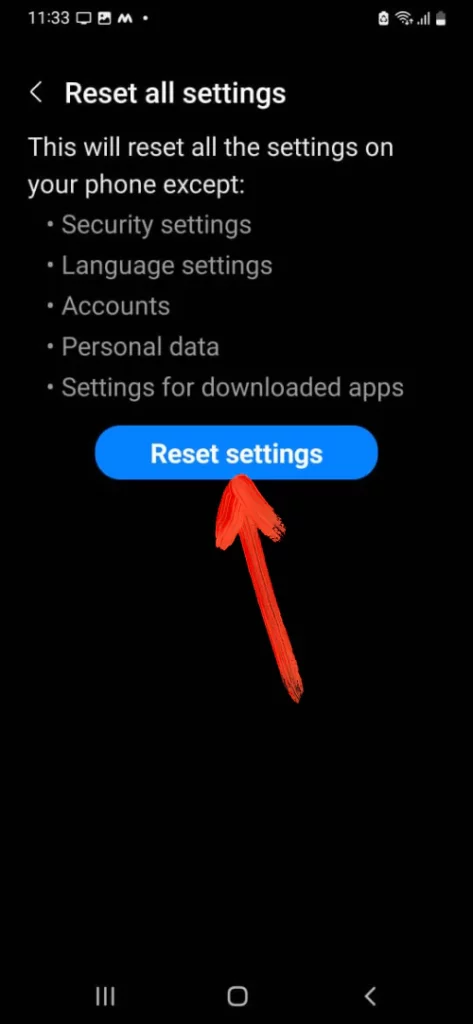
- Immettere il PIN, la password o il modello, se richiesto.
- Infine, premere Reset .
Pulire la partizione Cache
Se ripristinare le impostazioni del dispositivo non funziona per risolvere il problema del suono di notifica su Samsung S22 ultra, allora si può procedere con la cancellazione della cache. La cache è un file temporaneo che aiuta il dispositivo a caricare i file il più velocemente possibile. Se questa cache viene danneggiata, si potrebbe verificare un degrado delle prestazioni del dispositivo. Quindi, per risolvere il problema, eseguire la cancellazione della cache.
Ripristino dei dati di fabbrica
L'ultima soluzione è il reset di fabbrica, che può risolvere tutti i bug e i problemi minori presenti nel dispositivo. Tuttavia, si consiglia di eseguire un backup perché potrebbe cancellare tutti i dati importanti memorizzati nel dispositivo.
- Vai a Impostazioni .
- Colpire Direzione generale .
- Selezionare Reset .
- Scegliere il Ripristino dei dati di fabbrica .
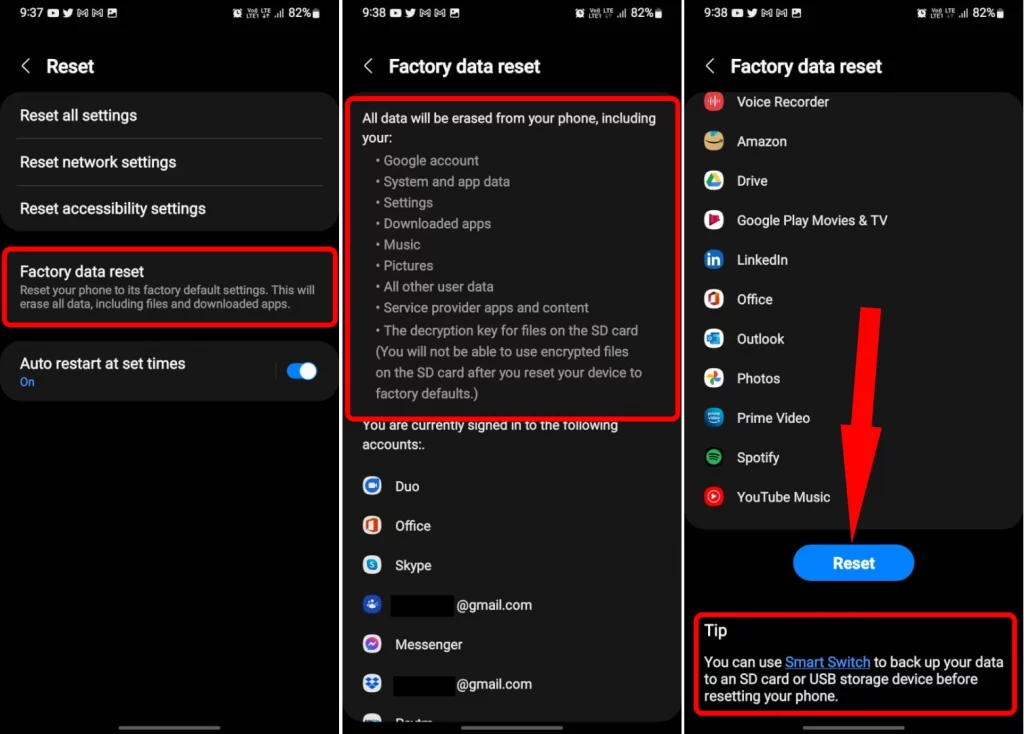
- Rubinetto Reset .
In chiusura!
Si spera che l'errore venga risolto eseguendo la soluzione sopra descritta per risolvere il problema delle notifiche del Samsung S22 plus. In caso contrario, è probabile che si sia verificato un problema di natura hardware, che può essere risolto solo rivolgendosi ai centri di assistenza più vicini.
Come si ripristinano le notifiche su Samsung Galaxy S22?
Vai al sito Impostazioni app> Scorri verso il basso per Opzioni per gli sviluppatori > Abilitare le opzioni per gli sviluppatori > Toccare Azzera importanza notifiche .
Perché non ricevo le notifiche sul mio Samsung S22?
Ci possono essere diversi motivi per cui non si ricevono le notifiche sul Samsung S22, ad esempio le notifiche sono disattivate dalle Impostazioni, la connessione Internet non è stabile, la modalità Non disturbare è attivata, ecc.
Le notifiche di Samsung non vengono visualizzate sulla schermata di blocco?
Vai a Impostazioni app> Schermata di blocco Abilitazione Notifiche .
Altri post,
- I migliori caricabatterie wireless veloci per Samsung Galaxy S22, S22 Plus, S22 Ultra
- Le migliori impostazioni per Samsung Galaxy S22, S22 Plus, S22 Ultra
- I migliori auricolari wireless da abbinare alla serie S22 di Samsung